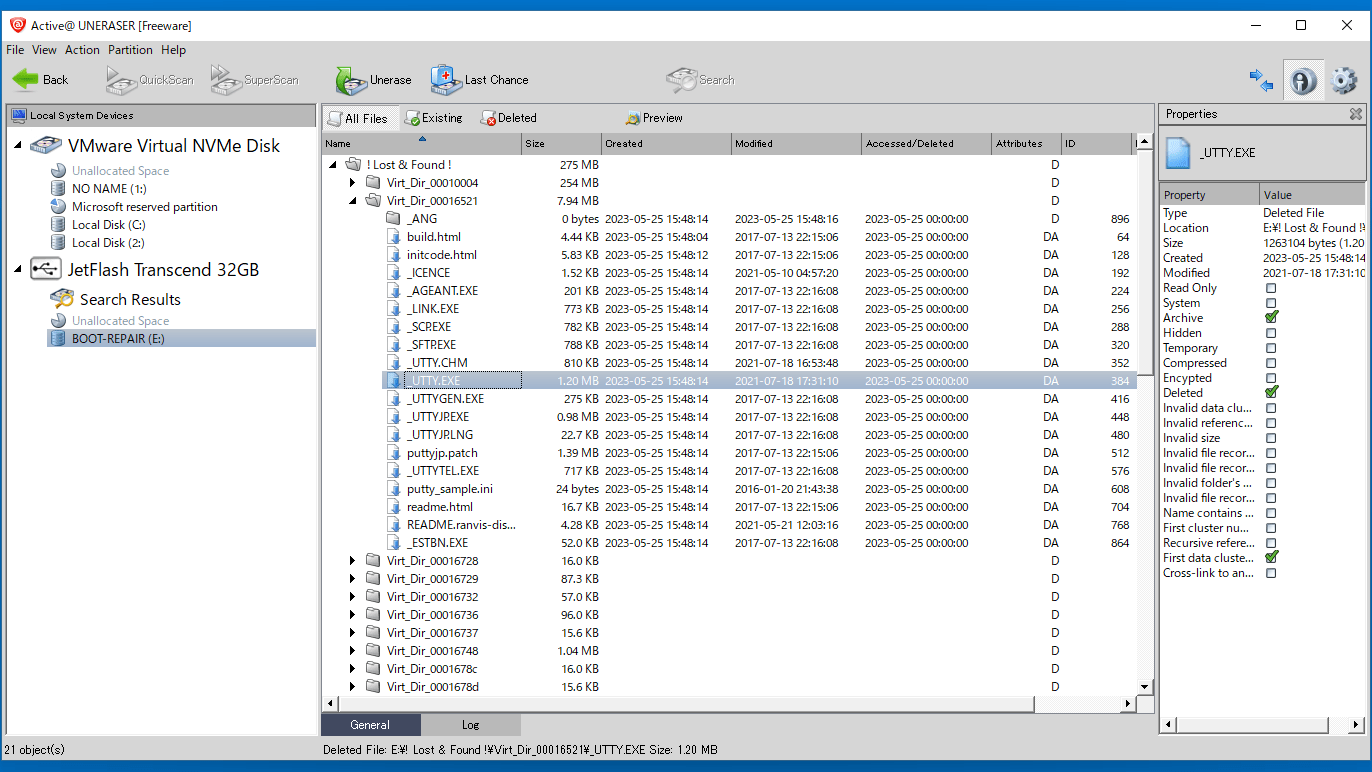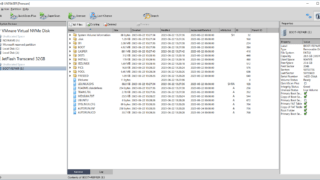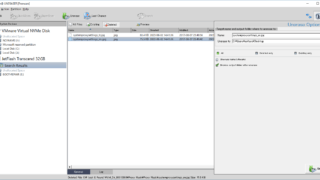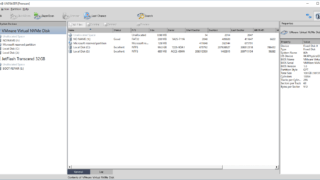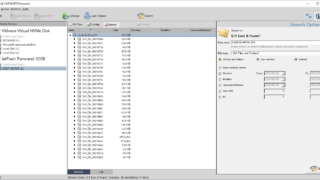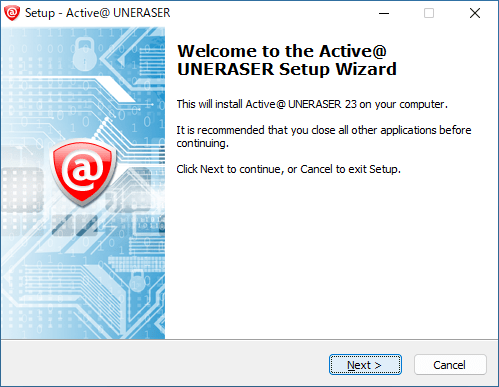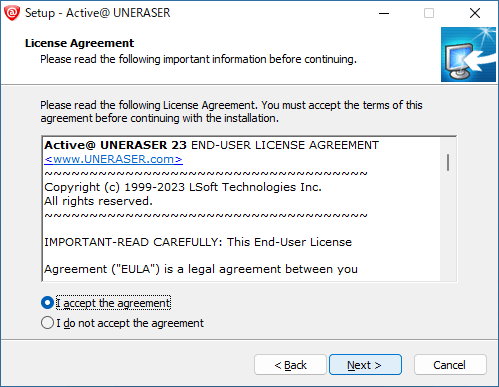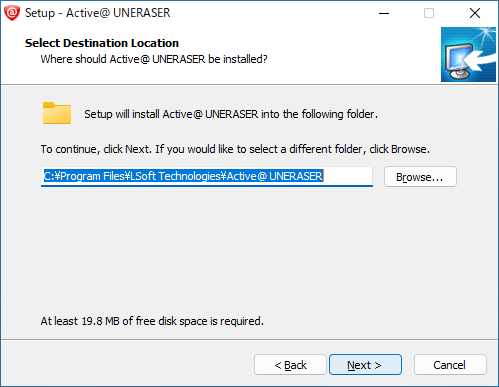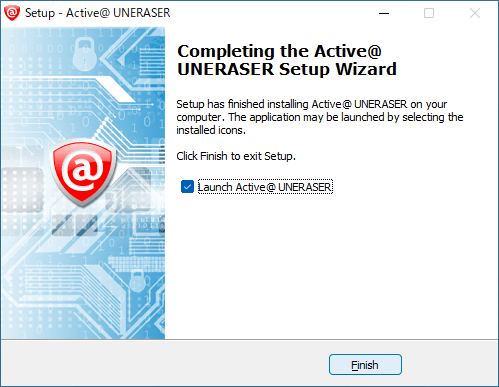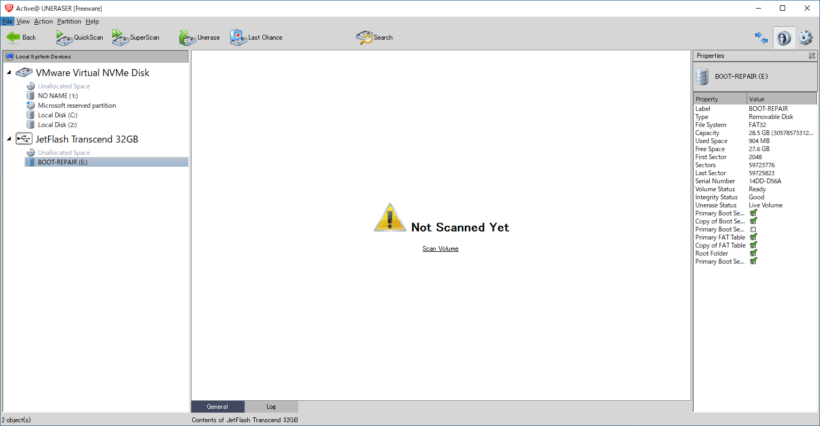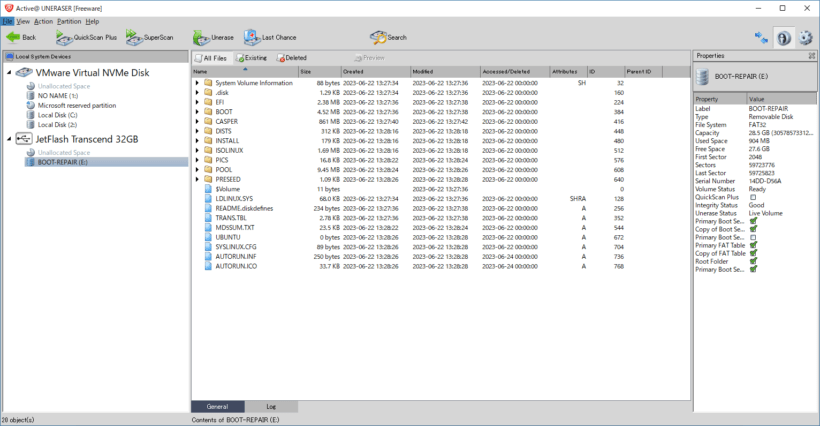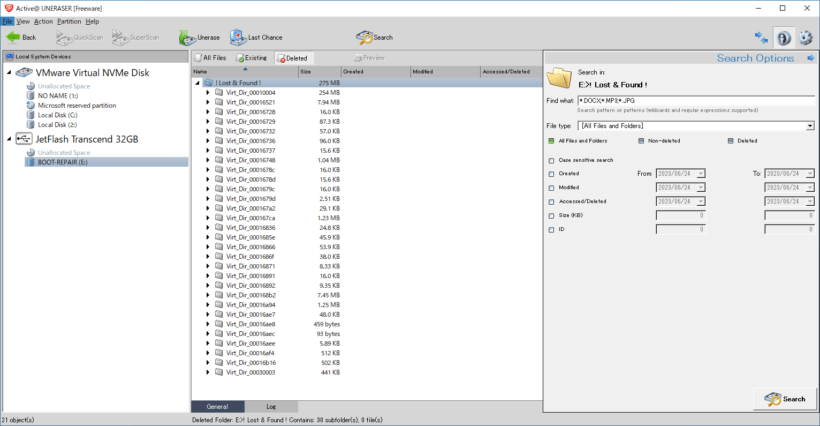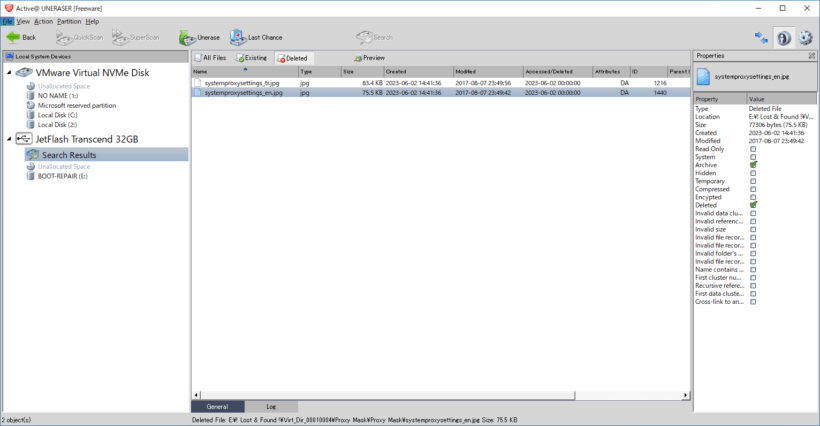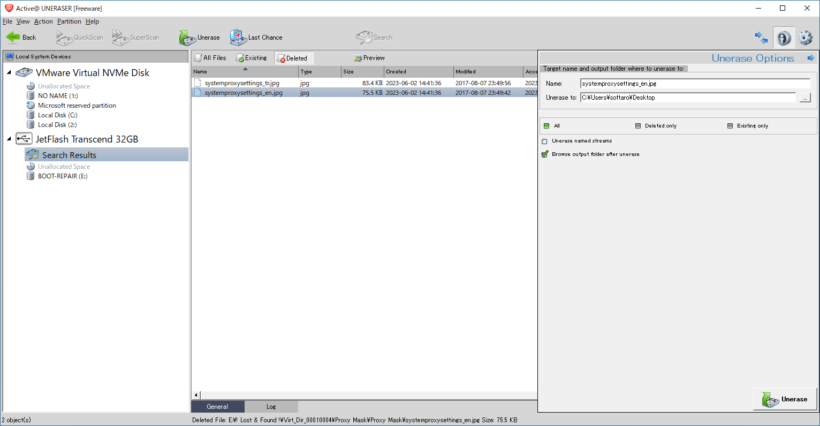さまざまなドライブやファイルシステムからファイルを回復することができるファイル復元ソフト

削除されたファイルおよび削除/破損/再フォーマットされたボリュームのファイルとフォルダを回復できるフリーのファイル復元ソフト。NTFS、ReFS、FAT/exFAT、Linux Ext2/Ext3/Ext4 などのファイルシステムに対応しています。
Active@ UNERASER の概要
Active@ UNERASER は、フリーのファイル復元ソフトウェアです。
Active@ UNERASER の機能
Active@ UNERASER で利用できる主な機能の一覧です。
| 機能 | 概要 |
|---|---|
| メイン機能 | ファイル復元/データ救出ソフト |
| 機能詳細 | ・削除/破損/再フォーマットされたパーティションやボリュームからファイルを回復します ・対応ドライブ:SATA / eSATA / SCSI / SAS / SSD / NVMe / USB / カメラ カードおよび RAID ・対応ファイルシステム:FAT、exFAT、NTFS、ReFS、Apple HFS+/ApFS、Linux Ext2/Ext3/Ext4/BtrFS、Unix UFS/XFS/JFS |
削除または紛失したファイルを回復/復元できます
Active@ UNERASER は、削除されたファイルおよび削除/破損/再フォーマットされたボリュームのファイルとフォルダを回復できるフリーのファイル復元ソフトです。
NTFS、ReFS、FAT/exFAT、Linux Ext2/Ext3/Ext4 / JFS / BtrFS、Apple HFS+ / ApFS および Unix UFS / JFS / XFS ファイルシステムに対応しています。
さまざまなドライブに対応しています
Active@ UNERASER を使用すると、SATA、SSD、SCSI、NVMe ハード ドライブ、外部 USB ドライブ、フロッピーおよび USB フラッシュメディア、メモリ カードからデータを回復できます。
2TB を超える大容量のハードドライブに対応しており、削除されたパーティションや破損したパーティションを検出してデータを回復できます。
信頼性のあるファイル復元ソフト
Active@ UNERASER は、過去に削除したファイルや、破損したボリュームとパーティション、誤ってフォーマットした HDD、SSD、USB、SD、破損したディスクイメージと RAID からデータを復元することができる優秀なファイル復元ソフトです。無料版では、一回のセッションにつき一個のファイルのみの復元が可能です。
機能
- 削除/破損/再フォーマットされたパーティションやボリュームからファイルを回復します
- サポートするタイプの回復ドライブ: SATA / eSATA / SCSI / SAS / SSD / NVMe / USB / カメラ カードおよび RAID
FAT、exFAT、NTFS、ReFS、Apple HFS+/ApFS、Linux Ext2/Ext3/Ext4/BtrFS、Unix UFS/XFS/JFS ファイル システムをリカバリします - Windows、MacOS、Linux、Unix で作成されたボリュームとファイルを回復します
- ダイナミック ディスク (LDM)、Windows 記憶域スペース (WSS)、および論理ボリューム マネージャー (LVM) を回復します
- ウイルスによって損傷したパーティションまたはMBRが損傷したパーティションをスキャンして回復します
- 完全な物理ドライブおよび論理ドライブ情報を表示します
- オブジェクトの整合性ステータスを表示し、ファイルとフォルダーを回復する能力を評価します
- 断片化、圧縮、スパース、暗号化されたファイルの回復をサポート
- リカバリ前にファイルを視覚的にプレビューできるだけでなく、統合された HEX ビューアでもプレビューできる
- ファイル名、マスク、サイズ範囲、その他の属性による高度な検索が含まれます
- 統合されたディスク エディターを使用して、ディスク上の任意のセクターの内容を表示します
- RAW ディスク イメージからデータを作成、操作、および回復します
- 基本 (高速) と徹底的 (低速) の 2 種類のドライブとデバイスのスキャンが含まれます
無料版で制限されている機能:
- 回復できるファイルの数に制限があります(セッションにつき一個)
- マシンが起動しない場合に回復するためのブート可能な Windows 回復環境 (WinPE ベース)
- マシンが起動しない場合に回復するためのブート可能な Linux ベースの回復環境
- 損傷した RAID0、RAID1、RAID5、および Span ディスク アレイを仮想的に再構築します。破損したRAIDデータの復旧
仕様
使い方
インストール
1.インストール方法
- セットアップウィザードが開始したら[Next]をクリックします。
- ライセンスが表示されます。「I accept the agreement」を選択して[Next]をクリックします。
- インストール先を確認して[Next]をクリックします。
- インストールが完了しました。[Finish]をクリックしてセットアップウィザードを閉じます。
基本的な使い方
1. 基本的な使い方
- スキャンしたいドライブを選択して、「QuickScan」をクリックします。
- 「All Files」タブに、復元可能なすべてのファイルが表示されます。
- 復元したいファイルが見つからない場合は、「QuickScan Plus」をクリックしてさらにスキャンを行います。
- 「Search」をクリックすると、ファイルを検索できます。ワイルドカードや正規表現を使用して検索できます。
- 復元したいファイルが見つかったら、ファイルを選択して「Unerase」をクリックします。
- 復元先を選択して、[Unerase]ボタンをクリックするとファイルが復元されます。